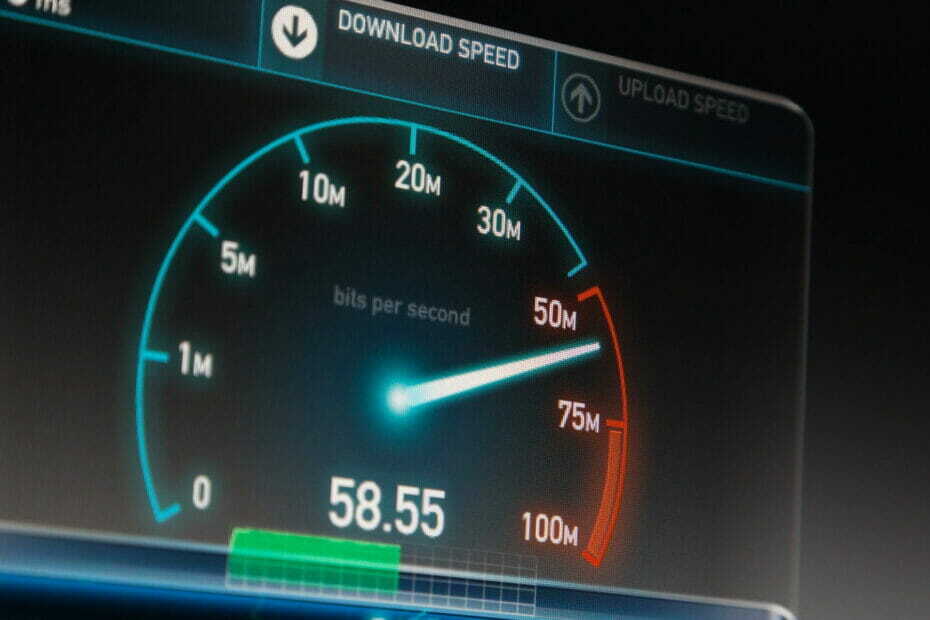გაასუფთავეთ GlobalProtect აპლიკაციის ქეში ამ პრობლემის მოსაგვარებლად
- GlobalProtect-ის მოთხოვნა, რომელიც არ ითხოვს სერთიფიკატებს, ხელს უშლის VPN კლიენტის დაკავშირებას და შეუძლებელს ხდის მომხმარებლებს სერთიფიკატების შეყვანას.
- თქვენ შეიძლება განიცადოთ ეს პრობლემა, თუ GlobalProtect იყენებს ახლახან დაინსტალირებული აპლიკაციის სერთიფიკატებს.
- თქვენი Microsoft-ის ანგარიშიდან გასვლამ და GP ქეშის გასუფთავებამ შეიძლება მოაგვაროს პრობლემა.

Xდააინსტალირეთ ჩამოტვირთვის ფაილზე დაწკაპუნებით
- ჩამოტვირთეთ Fortect და დააინსტალირეთ თქვენს კომპიუტერზე.
- დაიწყეთ ხელსაწყოს სკანირების პროცესი მოძებნეთ კორუმპირებული ფაილები, რომლებიც თქვენი პრობლემის წყაროა.
- დააწკაპუნეთ მარჯვენა ღილაკით დაიწყეთ რემონტი ასე რომ, ხელსაწყოს შეუძლია დაიწყოს ფიქსაციის ალგორითმი.
- Fortect ჩამოტვირთულია 0 მკითხველი ამ თვეში.
მომხმარებლები ჩივიან, რომ GlobalProtect არ არის დაკავშირებული, იმის გამო, რომ ვერ ახერხებს სერთიფიკატების მოთხოვნას. ეს ფატალური პრობლემაა, რაც შეუძლებელს ხდის GP-ის კარიბჭესთან დაკავშირებას.
თუმცა, პრობლემის გადასაჭრელად გზების პოვნა და GlobalProtect-ის დასაკავშირებლად აუცილებელია. აქედან გამომდინარე, ჩვენ გირჩევთ, წაიკითხოთ ეს სახელმძღვანელო, რათა ნახოთ, თუ როგორ უნდა დააფიქსიროთ GlobalProtect-ის მიერ მოთხოვნილი რწმუნებათა სიგელები.
რატომ არ უკავშირდება ჩემი GlobalProtect?
- ქსელთან დაკავშირების საკითხები, როგორიცაა ქსელის შეშუპება და არასტაბილურმა ინტერნეტ კავშირებმა შეიძლება გამოიწვიოს GlobalProtect-ის კარიბჭესთან მიღწევის შეუძლებლობა.
- ლოკალურმა ფეიერვოლებმა ან თქვენს კომპიუტერზე უსაფრთხოების პროგრამულმა უზრუნველყოფამ შესაძლოა დაბლოკოს GlobalProtect კლიენტს კავშირის დამყარება.
- თუ თქვენი კომპიუტერი იყენებს პროქსი სერვერს, მან შეიძლება ხელი შეუშალოს GlobalProtect-ის პორტალის მისამართს.
- არასწორმა კონფიგურაციამ GlobalProtect პორტალზე, აგენტზე ან კარიბჭეზე შეიძლება ხელი შეუშალოს VPN კავშირს.
- GlobalProtect-ის კლიენტის ძველი ვერსიის გაშვებას შეიძლება ჰქონდეს კარიბჭესთან თავსებადობის პრობლემები და არ მოთხოვოს რწმუნებათა სიგელები.
- სხვა აპებმა და ზოგიერთმა ანტივირუსმა ან უსაფრთხოების პროგრამამ შეიძლება ხელი შეუშალოს კავშირის მცდელობას, რაც გამოიწვევს პრობლემას.
- მაღალი მოხმარების ან გადატვირთვის დროს, შესაძლოა, ვერ მოერგოს ახალი კავშირის პროცესს, რამაც გამოიწვია მისი გაუმართაობა.
- GlobalProtect-სა და თქვენს ოპერაციულ სისტემას შორის თავსებადობის პრობლემებმა შეიძლება გამოიწვიოს ავტორიზაციის მოთხოვნა არ გამოჩნდეს.
მიუხედავად ამისა, თქვენ შეგიძლიათ პრობლემის მოგვარება შემდეგი განყოფილების წაკითხვით, დეტალური ნაბიჯების სანახავად, თუ რა უნდა გააკეთოთ, თუ GlobalProtect არ არის დაკავშირებული.
როგორ გამოვასწოროთ GlobalProtect-ი, რომელიც არ ითხოვს სერთიფიკატებს?
უპირველეს ყოვლისა, გაიარეთ ეს წინასწარი შემოწმებები:
- სცადეთ გადატვირთოთ GlobalProtect VPN აპი ან სერვისი და ნახეთ, გამოჩნდება თუ არა რწმუნებათა სიგელის მოთხოვნა VPN-ის გაშვებისას.
- დროებით გამორთეთ ნებისმიერი firewall ან ანტივირუსული პროგრამა, რადგან ეს შეიძლება გამოიწვიოს არ არის ავტორიზებული GlobalProtect-თან დასაკავშირებლად და მსგავსი საკითხები.
- გამორთეთ თქვენს კომპიუტერზე გაშვებული ნებისმიერი ფონური აპი GlobalProtect-ის აგენტთან კონფლიქტის მოსაგვარებლად.
- წაშალეთ ნებისმიერი ბრაუზერის ქეში და ქუქი ფაილები, რომლებმაც შეიძლება ხელი შეუშალონ შესვლის მოთხოვნას.
1. წაშალეთ თქვენი MS ანგარიში
- დაჭერა ფანჯრები + მე გასაღებები გასახსნელად პარამეტრები აპლიკაცია.
- აირჩიეთ ანგარიშები მენიუდან და დააწკაპუნეთ ელფოსტა და ანგარიშები.
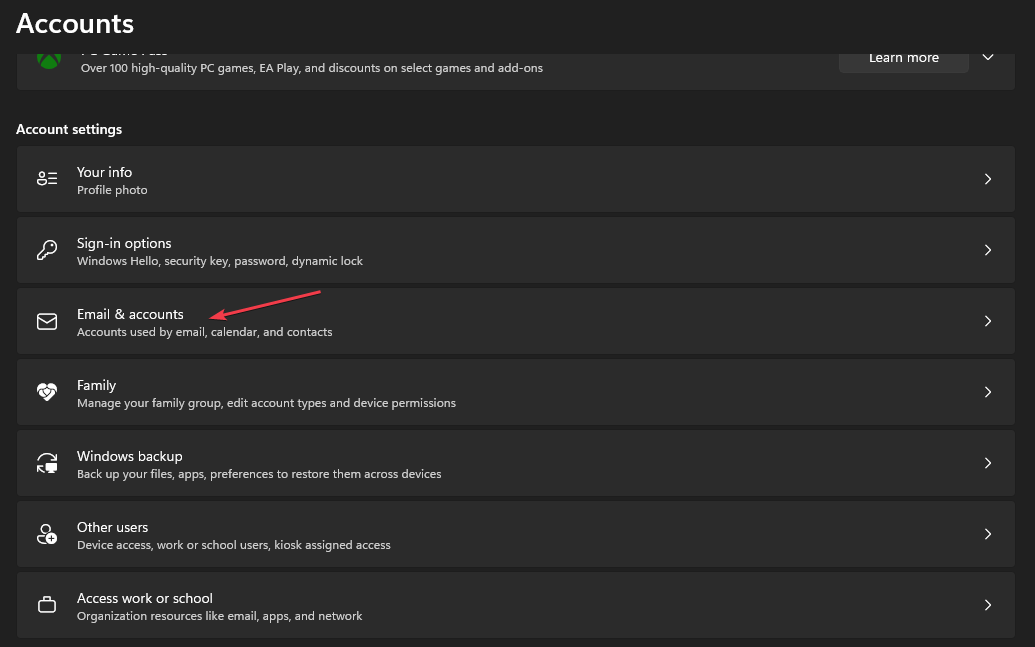
- აირჩიეთ ელ.ფოსტის მისამართი, რომლის წაშლა გსურთ, შემდეგ დააწკაპუნეთ ამოღება.
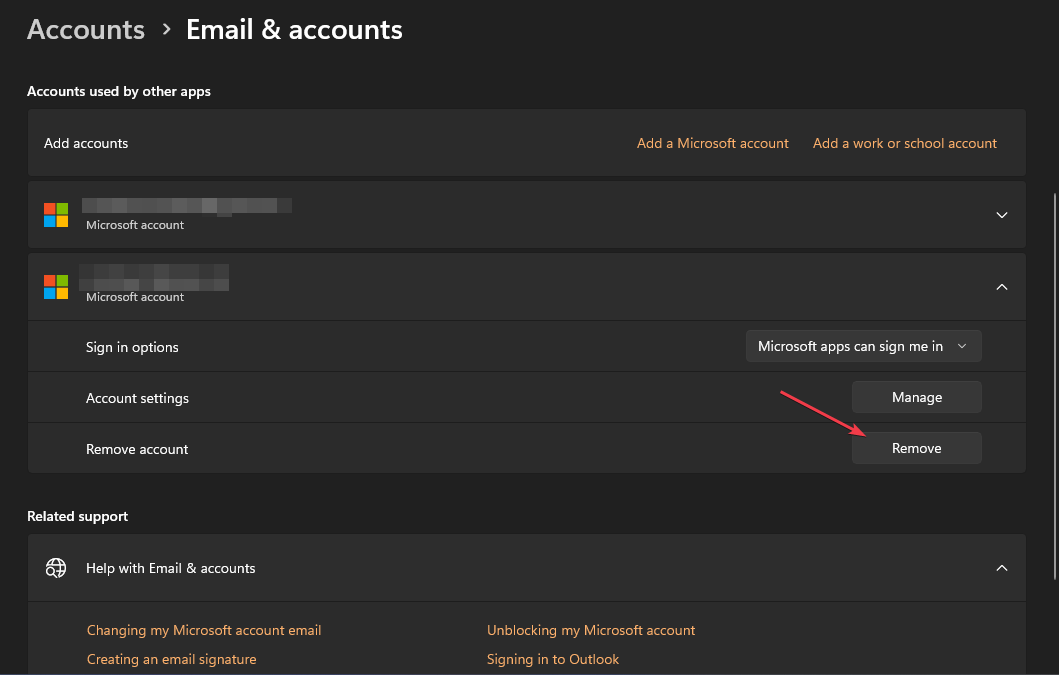
- დააწკაპუნეთ დიახ ახალ მოთხოვნაზე თქვენი მოქმედებების დასადასტურებლად.
- გადატვირთეთ კომპიუტერი და სცადეთ შესვლა GlobalProtect-ში, რათა ნახოთ, მოგთხოვთ თუ არა რწმუნებათა სიგელები.
რამდენიმე მომხმარებელმა აღნიშნა, რომ გამოიყენა ზემოაღნიშნული ნაბიჯები GlobalProtect-ში შესვლის სერთიფიკატების გამოუყენებლად. ის გაწყვეტს თქვენს Microsoft-ის ანგარიშს Azure Active Directory-დან, რაც იწვევს მას მოთხოვნას ახალი მცდელობისას.
2. ახლახან დაინსტალირებული აპების დეინსტალაცია
- დააწკაპუნეთ დაწყება ღილაკი, აკრიფეთ მართვის პანელი, შემდეგ დააჭირეთ შედი.
- Დააკლიკეთ პროგრამები, გადადით პროგრამები და ფუნქციები ჩანართი და იპოვნეთ აპლიკაცია სიიდან.
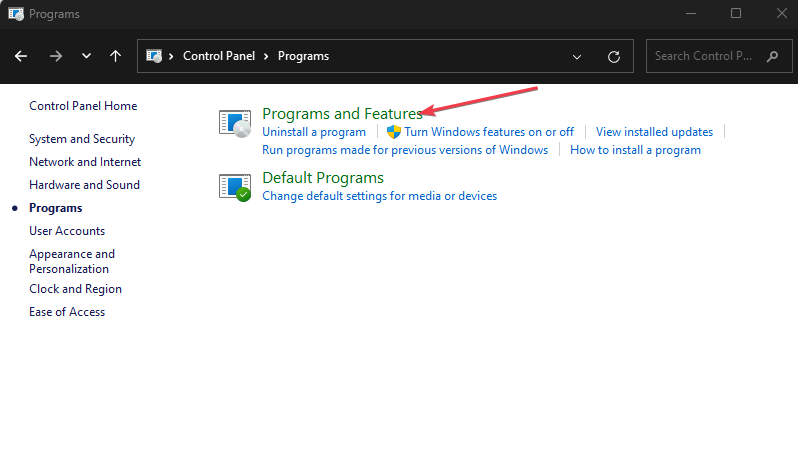
- აირჩიეთ აპლიკაცია და დააწკაპუნეთ დეინსტალაცია.
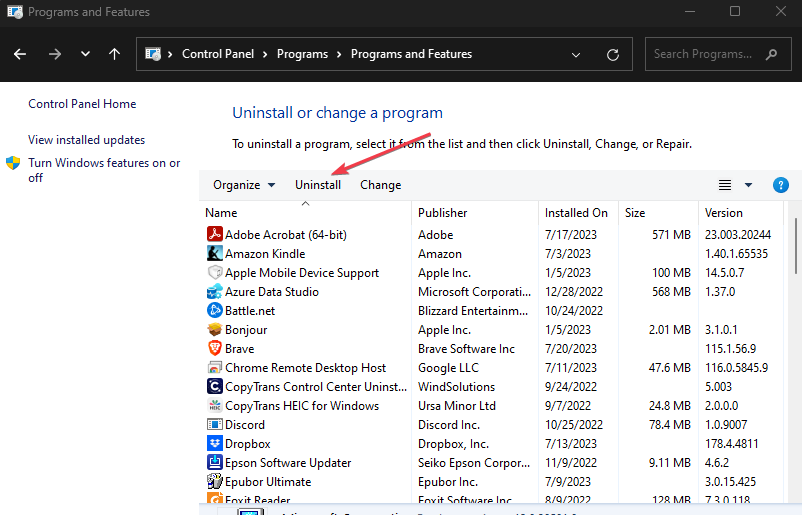
- მიჰყევით ეკრანზე მითითებებს დეინსტალაციის პროცესის დასასრულებლად.
ექსპერტის რჩევა:
სპონსორირებული
კომპიუტერის ზოგიერთი პრობლემის მოგვარება რთულია, განსაკუთრებით მაშინ, როდესაც საქმე ეხება დაკარგული ან დაზიანებული სისტემის ფაილებსა და Windows-ის საცავებს.
დარწმუნდით, რომ გამოიყენეთ სპეციალური ინსტრუმენტი, როგორიცაა ფორტექტი, რომელიც დაასკანირებს და ჩაანაცვლებს თქვენს გატეხილ ფაილებს მათი ახალი ვერსიებით მისი საცავიდან.
აპის დეინსტალაცია წაშლის სერთიფიკატებს GlobalProtect-დან, რაც მას საშუალებას მისცემს მოითხოვოს რწმუნებათა სიგელები, ვიდრე სხვა აპების, როგორიცაა Outlook და Visual Studio სერთიფიკატების აღება.
3. გაასუფთავეთ GlobalProtect აპლიკაციის ქეში
- დახურეთ GlobalProtect კლიენტი.
- დააჭირეთ ფანჯრები + ე გასაღებები გასახსნელად ფაილების მკვლევარი.
- გადადით შემდეგ დირექტორიაში:
C:\Program Files\Palo Alto Networks\GlobalProtect
- ში GlobalProtect საქაღალდე, აირჩიეთ ქეში საქაღალდე, დააწკაპუნეთ მასზე მარჯვენა ღილაკით და აირჩიეთ წაშლა კონტექსტური მენიუდან.

- დაადასტურეთ მოქმედება, როდესაც გკითხავთ, გსურთ თუ არა მოქმედების გაგრძელება.
- ქეშის საქაღალდის წაშლის შემდეგ, დააწკაპუნეთ მარჯვენა ღილაკით Ნაგვის ურნა ხატულა თქვენს სამუშაო მაგიდაზე და აირჩიეთ Ცარიელი ნაგვის ყუთი კონტექსტური მენიუდან.
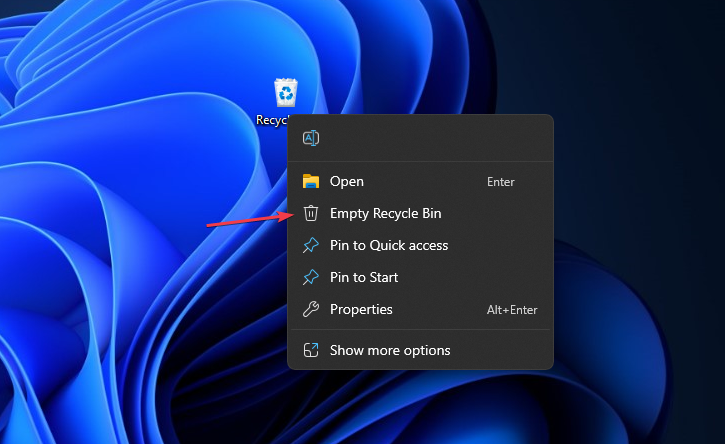
- გაუშვით GlobalProtect კლიენტი ახალი ქეშის საქაღალდის ხელახლა შესაქმნელად, შემდეგ შეამოწმეთ, აჩვენებს თუ არა რწმუნებათა სიგელების მოთხოვნას.
GlobalProtect ქეშის გასუფთავება წაშლის დაზიანებულ აპის მონაცემებს საქაღალდეში და მოაგვარებს ნებისმიერ პრობლემას, რომელიც აფერხებს რწმუნებათა სიგელის მოთხოვნას.
- გამოსწორება: Avast ანტივირუსი ანელებს ინტერნეტს
- RStudio არ იხსნება Windows 11-ში? აი რა უნდა გააკეთო
- რა არის MMS.exe? ავარიების დეინსტალაციისა და გამოსწორების გზამკვლევი
- Windows-ში nvvsvc.exe გაშვების შეცდომის გადაჭრა
როგორ აღვადგინო ჩემი GlobalProtect სერთიფიკატები?
- დააწკაპუნეთ სისტემის უჯრა ღილაკს და დააწკაპუნეთ მარჯვენა ღილაკით GlobalProtect (GP) კლიენტი ხატი.
- აირჩიეთ პანელის ჩვენება ვარიანტი კონტექსტური მენიუდან.
- დააწკაპუნეთ ხატულაზე თქვენი მომხმარებლის სახელის გვერდით.
- დააწკაპუნეთ კარგი მოთხოვნაზე კითხვაზე, გსურთ თუ არა შენახული რწმუნებათა სიგელების გასუფთავება GlobalProtect-ისგან.
ზემოაღნიშნული ნაბიჯები გაასუფთავებს თქვენს შენახულ სერთიფიკატებს GlobalProtect-ზე, რაც საშუალებას მოგცემთ შეხვიდეთ GlobalProtect VPN კლიენტზე ახალი სერთიფიკატებით უსაფრთხო კავშირისთვის.
მიუხედავად იმისა, რომ VPN პორტალს შეიძლება შეექმნას სირთულეები შესვლის ეკრანზე რწმუნებათა სიგელების მოთხოვნისას, შემდეგი ზემოთ მოყვანილი ნაბიჯებით, თქვენ უნდა გვერდის ავლით GlobalProtect-ის წინასწარ შესვლის ციკლი, რომ მიიღოთ შესვლის მოთხოვნა უკან.
დასასრულს, შეგიძლიათ შეამოწმოთ ჩვენი დეტალური სახელმძღვანელო GlobalProtect არ უკავშირდება და რამდენიმე ნაბიჯი მისი გამოსწორებისთვის.
თუ თქვენ გაქვთ დამატებითი შეკითხვები ამ სახელმძღვანელოსთან დაკავშირებით, გთხოვთ, გამოაგზავნოთ ისინი კომენტარების განყოფილებაში.
ჯერ კიდევ გაქვთ პრობლემები?
სპონსორირებული
თუ ზემოხსენებულმა წინადადებებმა არ გადაჭრა თქვენი პრობლემა, თქვენს კომპიუტერს შეიძლება შეექმნას Windows-ის უფრო სერიოზული პრობლემები. ჩვენ გირჩევთ აირჩიოთ ყოვლისმომცველი გადაწყვეტა, როგორიცაა ფორტექტი პრობლემების ეფექტურად გადასაჭრელად. ინსტალაციის შემდეგ, უბრალოდ დააწკაპუნეთ ნახვა და შესწორება ღილაკს და შემდეგ დააჭირეთ დაიწყეთ რემონტი.